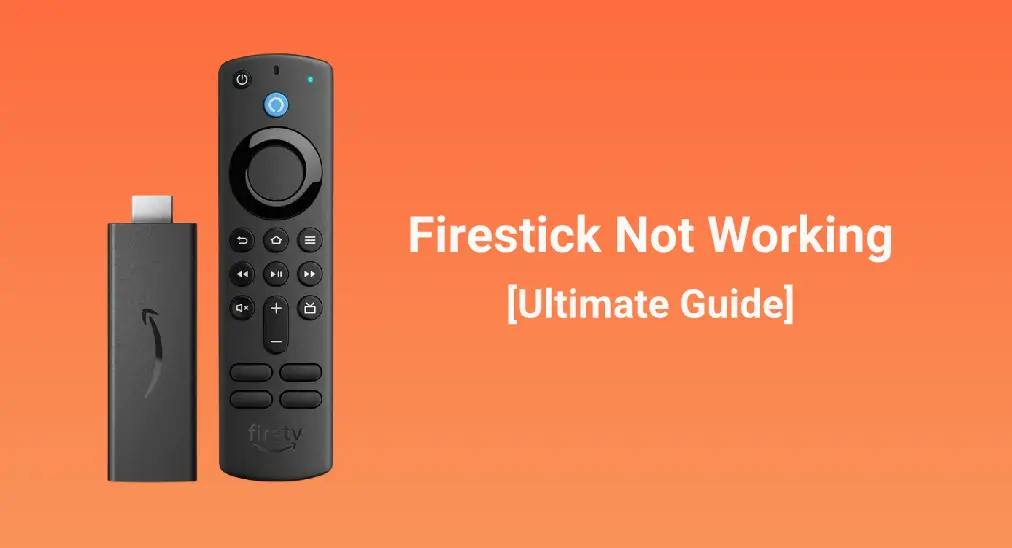
Amazon Firestick also dominates the realm of streaming devices, providing a plethora of entertainment options. However, like any piece of technology, it's not immune to issues, and there are various Firestickが動作していません。 問題や Firestickがホーム画面を読み込まない, ファイアスティックの黒い画面、そして FirestickがHDMIに表示されない.
If you're facing the tiredness of the Firestick that's not working properly, don't give up. In this troubleshooting guide, follow me to explore the question of "why won't my Firestick won't work", and effective solutions are provided to get back to binge-watching interesting videos on your Firestick.
目次
Firestickが機能しない6つの理由
I also got stuck on "why is my Firestick not working", but fortunately, I figured out the common culprits behind Firestick malfunctions. A Firestick device that doesn't work properly might have experienced power supply issues, overheating, network connectivity problems, software and firmware issues, and worse, hardware malfunctions.
- 電源の問題: これは、Firestickの故障を引き起こす最も一般的な原因の一つです。デバイスが十分な電力を受け取っていない場合、適切に機能しないか、まったく起動しないことがあります。
- Firestickの過熱: Fire Stickが過熱すると、自動的にシャットダウンし、勝手に再起動し、ネットワークから切断されるなど、異常な動作をします。
- ネットワーク接続の問題: 安定したインターネット接続は、Firestickでのシームレスなストリーミングに不可欠です。使用しているネットワークに問題がある場合、Firestickに関連する一連の問題が発生します。 Firestickの動作が遅い.
- ソフトウェアとファームウェアの問題: 古いソフトウェアやファームウェアは、パフォーマンスの問題やストリーミングアプリとの互換性の問題を引き起こす可能性があり、その結果、Amazon Firestickが機能しなくなることがあります。
- ハードウェアの故障: hardware issues are less common, but there are some cases where the television the Firestick works with or the Firestick itself has hardware malfunctions and the streaming device can't stream any content.
Besides, there is another possibility that Fire TV doesn't have any issues, but the Fire TV remote does: Fire TV not working or Fire TV not turning on might be ascribed to the glitchy remote control.
Firestickが動作しない11の解決策
Firestickが機能しない場合の解決策は何ですか?ケースの可能な理由に関して、いくつかの解決策が役立つかもしれません。以下に詳述されていますので、一つずつ試してみてください。
解決策1. リモコンアプリを確認する
Checking the remote you use comes to be the first solution especially when you try to turn on your Amazon streaming device but the device doesn't give any response.

リモコンが操作不能になると、バッテリーの問題、ペアリングの問題など、多くの理由が関係しています。 Firestickリモコンが動作しない場合の7つの解決策 それを詳細に説明します。それに従って、問題の原因がFire TVリモコンアプリであるかどうかを確認してください。
リモコンが一連の解決策の後でもまだ故障している場合は、新しいものまたはリモコンアプリに交換してください。 Firestick & Fire TV リモコンアプリ によって BoostVision.
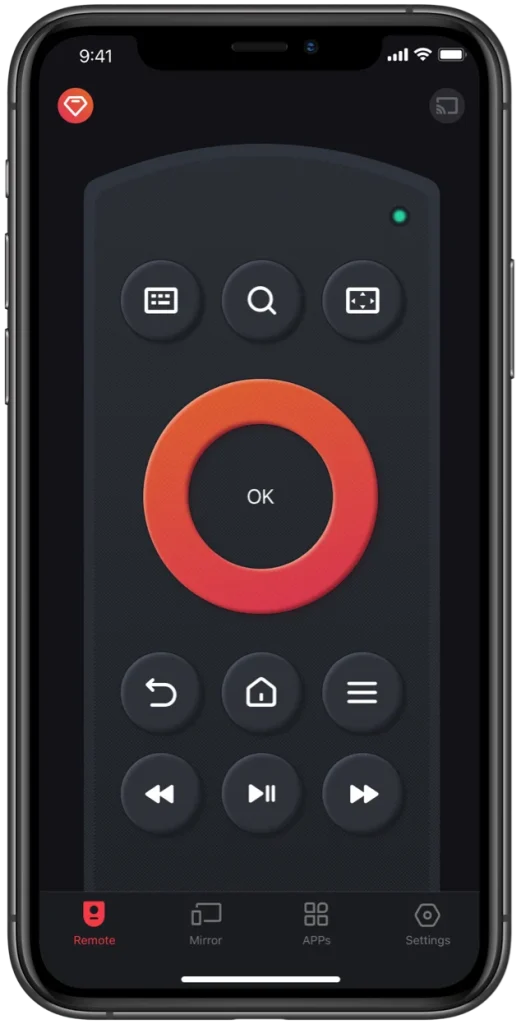
Download Remote for Fire TV & Fire Stick
こちらのリモコンアプリは非常におすすめです。なぜなら、数分以内にFirestickの支配を取り戻すことができるからです。このアプリは、モバイルデバイス(スマホやタブレット)をFire TVデバイスのラインナップのための多機能リモコンに変える機能を持っています。
スマホでアプリを開き、Firestickに接続してから、スマホでデバイスを操作できます。
解決策2: 電源アダプターを確認してください
ファイアスティックと動作する電源コンセントに電源アダプタがしっかりと接続されているか確認してください。
テレビのUSBポートを介してFirestickに電力を供給することは便利ですが、一部のUSBポートはデバイスに十分な電力を供給しない場合があり、操作上の問題を引き起こす可能性があります。そのため、Firestickの電源コードを直接コンセントに差し込むことをお勧めします。
解決策3: HDMI接続を点検する
Firestickデバイスは、コンセントとHDMIに接続すると使用準備が整います。したがって、Firestickが動作しない場合は、HDMI接続をさらに確認する必要があります。

A loose or faulty HDMI connection can cause the issue of "Firestick not working no signal". So, just unplug your Firestick from the HDMI port and plug it into a different HDMI port properly.
別のテレビにFirestickを接続して、Firestickが動作するかどうかを確認してください。
解決策4: Firestickを冷却する
Firestickに手を置いて、その温度が高すぎるかどうかを感じてください。触れると熱すぎる場合は、いくつかの操作を通じて冷却する必要があります。
たとえば、Firestickのプラグを抜いて冷まし、異なるHDMIポートに切り替え、HDMIエクステンダーを使用し、デバイスに溜まったほこりを掃除することができます。参照してください。 空白 詳細に触れるために。
解決策5: Wi-Fi信号の強度をテストする
If a Firestick device that doesn't work properly has symptoms like buffering, low-quality streams, or even disconnections, this likely lies in weak Wi-Fi signals.
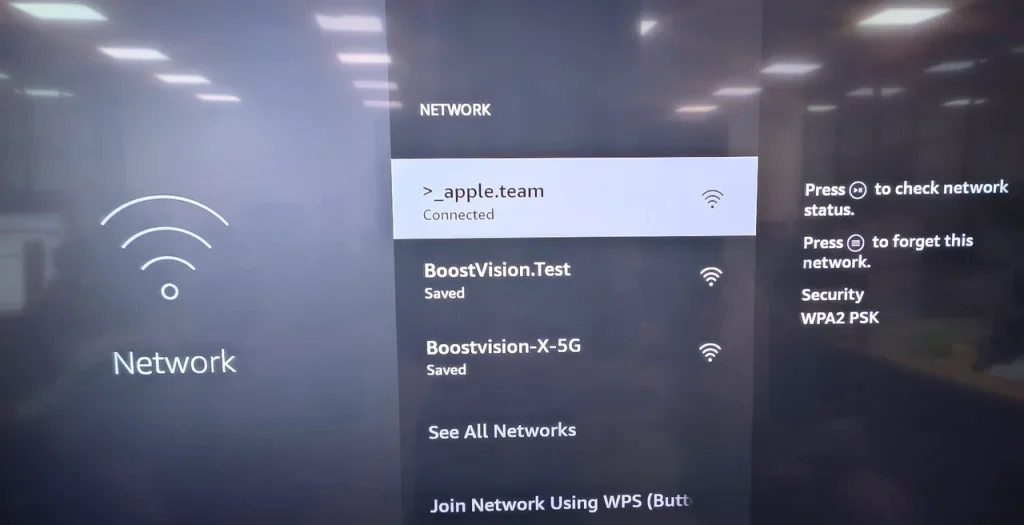
他のデバイスで同じネットワークを使用してオンライン動画がスムーズに高解像度で再生される場合、Wi-Fiネットワークの状態が良好であることを示しています。この場合、ルーターをFirestickに近づけて配置し、不要なデバイスをWi-Fiネットワークから切断して、ネットワークの混雑の可能性を減らすことができます。
解決策6: ルーターを再起動します
If any video can't play well on any device in your home, restart your router.
時々、ルーターに一時的な障害が発生し、インターネット接続が中断されることがあります。ルーターのトラブルシューティングを行うには、コンセントから抜いて数秒待ち、再び差し込んでください。その後、Firestickを使用して動画を問題なくストリーミングできるか確認してください。
解決策7: Firestickを再起動します
再起動後、複数のFirestickの問題が解消されることがあります。したがって、Amazon Firestickが機能しない場合は、Firestickデバイスを再起動してください。
If you are still able to access the Firestick's home page, restart the device from the Settings menu with the following steps:
ステップ1. Firestickのホームページで(プレスしてください ホーム Firestickのリモコンアプリのボタンを押して表示しますが、選択してください。 歯車のアイコン (別名 設定) 右端に。
ステップ2. ナビゲートしてください。 マイ Fire TV 設定メニューのタイルを押してください。 OK リモコンのボタンを押して拡大します。
ステップ3. 先に進んでください。 再起動 リストからオプションを選択して、押してください。 OK ボタンを押してください。
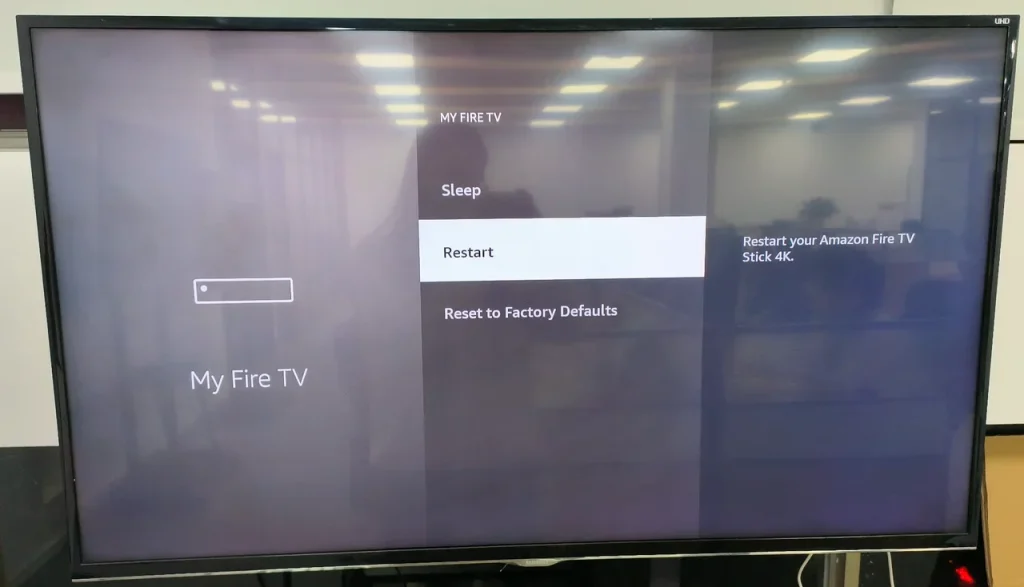
ステップ4. 操作を選択して確認してください。 再起動 オプションを選択してください。
ステップ5. 自動的に電源がオフになり、再びオンになるまでFirestickを待ちます。
If you can't navigate anything on your dysfunctional Firestick screen, you can perform the restart in this way:
ステップ1. デバイスを電源から抜いてください。
ステップ2. 少なくとも1分待ってください。
ステップ3. デバイスを電源に再接続してください。
解決策8:アプリのキャッシュとデータをクリアします
ステップ2: キャッシュされたデータと一時ファイルが時間とともにFirestickに蓄積し、Firestickのストレージスペースを消費し、原因となっています。 Firestickのストレージがいっぱいです。、連鎖反応を引き起こし、Firestickでアプリがクラッシュするような現象が発生します。 ファイヤースティックの再起動ループ.
申し訳ありませんが、翻訳するテキストが提供されていません。 設定 > アプリケーション > インストール済みアプリケーションの管理、多くのキャッシュを生成したアプリを探して選択してください。 キャッシュをクリア.
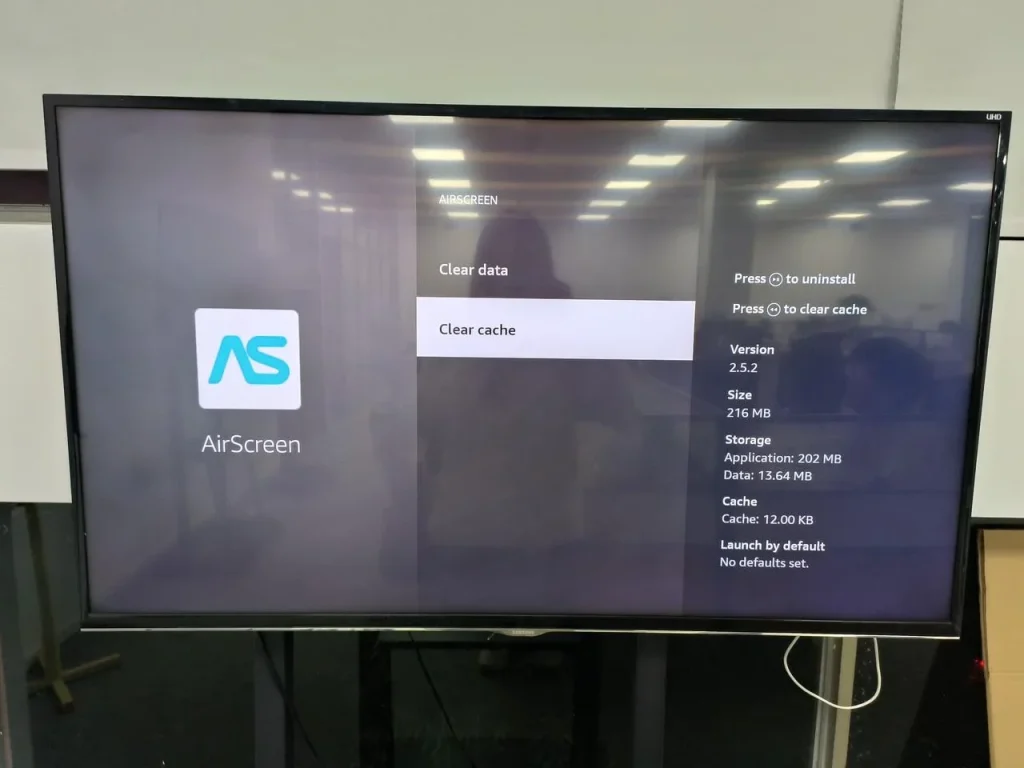
解決策9。Firestickをアップデートする
最新ではないソフトウェアやファームウェアを使用すると、Firestickがリスクにさらされる一方、最新のアップデートをインストールすると、バグを修正し、パフォーマンスを向上させ、ストリーミングアプリとの互換性を高めることができます。ですから、Firestickが最新のFire OSバージョンで動作しているかどうかを確認してください。
ステップ1. Firestickのホーム画面で、ナビゲートしてください。 歯車のアイコン 設定メニューを展開するためにそれをクリックします。
ステップ2. 選ぶ マイ Fire TV > About > アップデートを確認してください または アップデートをインストールする.
ノート: もし「アップデートを確認」オプションも「アップデートをインストール」オプションも利用できない場合、あなたのFirestickは最新のアップデートを使用しており、次の解決策に移る必要があります。
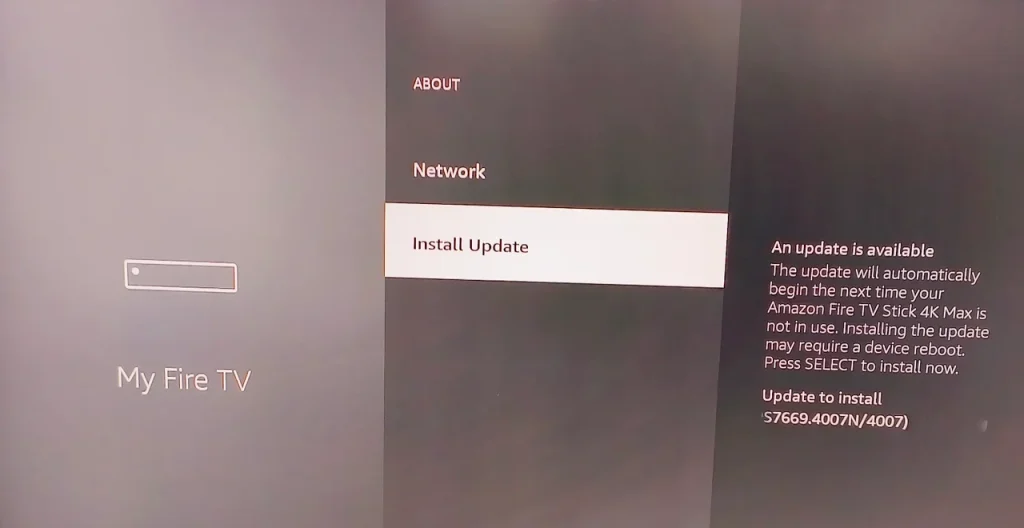
ステップ3. Firestickが処理を完了するのを待ち、デバイスが損傷する可能性があるため、その間はデバイスに何もしないでください。
解決策10. Factory Reset Firestick
もし上記の解決策でFirestickが復活しない場合、デバイスに工場出荷時のリセットを実行してください。上記の解決策と異なり、工場出荷時のリセットは、元の設定に戻します。これは、不適切な設定、損傷したファイル、またはFirestickの動作を妨げるその他の可能性のあるシステム関連の理由がクリアされ、その結果デバイスが修復されることを意味します。
Firestickを工場出荷時にリセットする手順に進む前に、デバイスに保存されているアカウントとその他の重要なデータをバックアップしてください。
ステップ1. 選択する 設定 Firestickのホームページにあるオプション(歯車アイコンとして象徴されています)。
ステップ2. 向かう マイ Fire TV > 工場出荷時の設定にリセット.
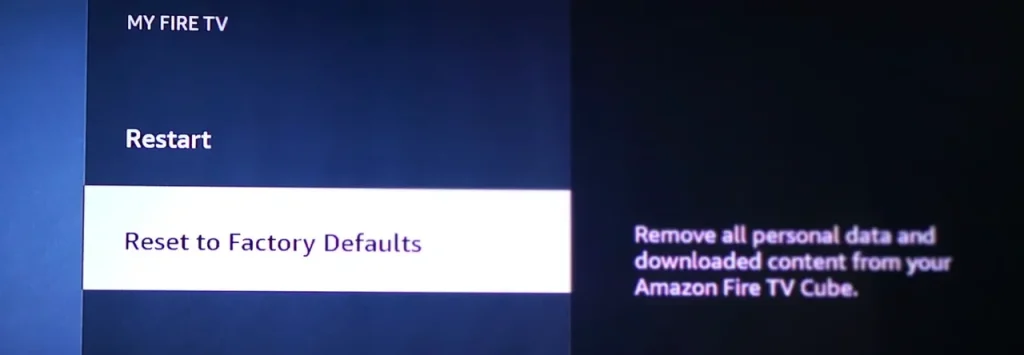
ステップ3. デバイスをリセットするように求められたら、確認してください。
ステップ4. Firestickが工場出荷時の設定に戻った場合、再設定して問題なく動作するか確認してください。
解決策11: カスタマーサポートに連絡してください
If you've exhausted all troubleshooting steps but still have the issue of Firestick not working after resetting, it may be time to contact Amazon customer support for further help. The device manufacturer can help diagnose hardware issues and provide guidance on repair or replacement options.
終わり
Firestickデバイスが問題を抱えていると、ビデオを一気に見る興味が失われます。メーカーに助けを求める前に、適切な知識とこの投稿で説明されているトラブルシューティング技術を身につけていれば、自分で修正を試みることができます。
トラブルシューティングガイドが、Firestickをスムーズに再稼働させるのに役立つことを願っています。
Firestickが動作しないのFAQ
Q: Fire Stickは故障しますか?
はい、Firestickデバイスは長時間過熱すると焼損する可能性がありますが、これはまれにしか起こりません。デバイスが過熱すると、自動的にシャットダウンし、冷却されると再び動作を開始します。もちろん、冷却プロセスを速めるためにいくつかの対策を講じることもできます。
Q: Fire Stickは何年持つべきですか?
一般的なケースでは、Fire Stickの寿命は2年から4年の間です。その寿命は、使用方法、使用頻度、および保管場所によって異なります。
Q: 古いFire Stickを新しいものに交換できますか?
新しいFire Stickは、新機能と少ない問題を備え、より良いストリーミング体験を提供します。新しいFire Stickの設定プロセス中に、既存のFirestickプロファイルがあることが認識され、古いFirestickから新しいものへコンテンツと設定を転送したいかどうかを尋ねられます。
Q: Firestickのバッファリングを停止するにはどうすればよいですか?
- ストリーミングトラフィックを調整する
- 再生速度を下げる
- デバイスを再起動してください。
- 強くて安定したWi-Fiネットワークに接続してください。
- 有線ネットワークに切り替える
- バックグラウンドアプリを閉じる
- Fire TV Stickのソフトウェアを更新します。
- キャッシュとデータをクリアします。








